Kişiler ve gruplar
Kişilerin Patrona'da hesapları olabilir ve bu hesaplar grupların üyesi olabilir. Bu gruplar izinleri tanımlamak için kullanılır. Kişiler birden fazla grupta olabilir.
Bu sayfa, kişilerin sizin Patrona'nıza giriş yapmak için kullandığı hesapları kapsar. Bu hesaplar, ücretli Patrona planlarını yönetmek için kullanılan Patrona mağaza hesaplarından farklıdır.
Kişileri ve grupları yönetme
Kişileri ve grupları yönetmeye başlamak için:
Komut paletini açmak için Cmd/Ctrl + K tuşlarına basın ve "Kişiler"i arayın. Kişiler ayarları sonucunu tıklayın.
Veya
dişli simgesine > Yönetici ayarları > Kişiler'e tıklayın. Kuruluşunuzdaki tüm kişilerin bir listesini göreceksiniz.

Bir hesap oluşturma
Yöneticiler, Patrona'larına kişi ekleyebilir. Yeni bir kişiyi manuel olarak eklemek için dişli simgesine tıklayın ve Yönetici ayarları'nı seçin. Kişiler sekmesi altında, sağ üst köşedeki Birini davet et'e tıklayın. E-postasını ve isteğe bağlı olarak adını ve soyadını girmeniz istenecektir - yalnızca e-posta gereklidir.
Bir hesabı etkinleştirmek için Oluştur'a tıklayın. Bir kişi hesaba hiç giriş yapmasa bile, Oluştur'a tıkladığınızda bir hesap etkinleşir. Hesap, hesabı devre dışı bırakana kadar etkin kalır. Bir Pro veya Enterprise Patrona planındaysanız, tüm etkin hesaplar kullanıcı hesabı toplamınıza dahil edilecektir. Bir kişinin birden fazla hesabı varsa, her hesap toplama dahil edilecektir (faturalandırma nasıl çalışır bölümüne bakın).
Zaten Patrona'yı e-posta kullanacak şekilde yapılandırdıysanız, Patrona kişiye Patrona'ya giriş yapmaya davet eden bir e-posta gönderecektir. Patrona'nız için henüz e-posta ayarlamadıysanız, Patrona size kişiye manuel olarak göndermeniz gereken geçici bir parola verecektir.
SSO ile hesap oluşturmak için kimlik doğrulama seçeneklerine göz atın.
Bir hesabı düzenleme
Üç nokta simgesini tıklayıp Kullanıcıyı düzenle'yi seçerek birinin adını ve e-posta adresini düzenleyebilirsiniz.
Dikkatli olun: bir hesabın e-posta adresini değiştirmek, kişinin Patrona'ya giriş yapmak için kullanacağı adresi değiştirecektir.
Bir kullanıcı özniteliği ekleme
Bir kullanıcı özniteliğini manuel olarak eklemek için:
- Yönetici ayarları > Kişiler'e gidin.
- Kişinin hesabını bulun ve üç nokta (...) menüsünü tıklayın.
- Kullanıcıyı düzenle'yi tıklayın.
- + Bir öznitelik ekle'yi tıklayın.
- "Anahtar" altında kullanıcı özniteliğinin adını ekleyin. Örneğin, "Departman".
- Belirli kişi için geçerli olan değeri ekleyin. Örneğin, "Mühendislik".
- İsteğe bağlı: korumalı alandaki kişiler için bir grup yoksa, "Korumalı alandaki kişiler" gibi korumalı alan tablo izinleri alacak kişileri düzenlemek için bir grup oluşturun.
- Kişiyi gruba ekleyin.
Kimlik sağlayıcınızdan SSO aracılığıyla kullanıcı özniteliklerini de senkronize edebilirsiniz.
Kullanıcı öznitelikleri, veri koruma alanı izinleri için gereklidir.
Patrona'nın o kişi bir veritabanını sorguladığında hangi veritabanı rolünü kullanması gerektiğini belirtmek için de kullanıcı özniteliklerini kullanabilirsiniz. Kimliğe bürünme erişimi bölümüne göz atın.
Bir hesabı devre dışı bırakma
Birinin hesabını devre dışı bırakmak için, bir kişinin satırının sağındaki üç nokta simgesine tıklayın ve açılır menüden Devre dışı bırak'ı seçin. Bir hesabı devre dışı bırakmak, onu etkin değil olarak işaretleyecek ve kullanıcının oturum açmasını engelleyecektir - ancak bu, o kişinin kayıtlı sorularını veya panolarını silmeyecektir.
SSO kullanıyorsanız, hesabı hem Patrona'da hem de IdP'nizde devre dışı bırakmalısınız (yani, devre dışı bırakma Patrona'dan IdP'nize uygulanmaz ve bunun tersi de geçerlidir).
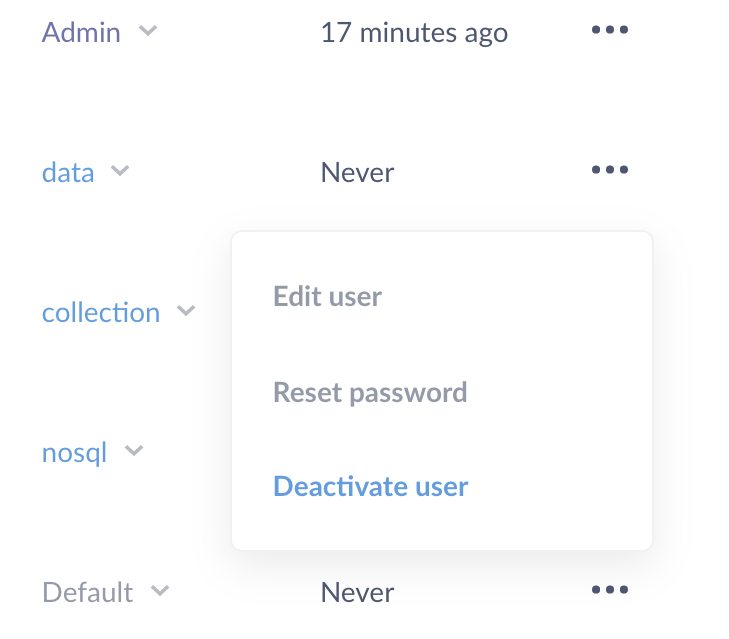
Devre dışı bırakılmış bir hesabı yeniden etkinleştirmek için, devre dışı bırakılmış hesapların listesini görmek için kişi listesinin üst kısmındaki Devre dışı bırakılmış radyo butonunu tıklayın. O hesabı yeniden etkinleştirmek için en sağdaki simgeye tıklayın ve Patrona'da tekrar oturum açmalarına izin verin.
Bir hesabı silme
Patrona, hesap silmeyi açıkça desteklemez. Bunun yerine, Patrona, kişilerin oturum açmasını engellemek için hesapları devre dışı bırakır, ancak bu hesaplar tarafından oluşturulan tüm soruları, modelleri, panoları ve diğer öğeleri korur.
Hesap bilgileri yanlış ayarlandığı için bir hesabı silmek istiyorsanız, eski hesabı devre dışı bırakabilir ve bunun yerine yeni bir hesap oluşturabilirsiniz.
- Eski hesapla ilişkili adı ve e-postayı değiştirin.
- Eski hesabı devre dışı bırakın.
- Kişinin doğru bilgileriyle yeni bir hesap oluşturun.
Birinin kimlik doğrulama yöntemini kontrol etme
Bir kişiyi arayın ve adının yanındaki bir simgeye bakın.
- Google kimlik bilgilerini kullanarak oturum açarlarsa, Patrona bir Google simgesi görüntüler.
- Patrona'da depolanan bir e-posta adresi ve parola kullanarak oturum açarlarsa, hiçbir simge gösterilmez.
Kullanıcı türünün hesabın ilk oluşturulduğunda ayarlandığına dikkat edin: Patrona'da bir kullanıcı oluşturursanız, ancak bu kişi daha sonra Google veya başka bir SSO biçimi aracılığıyla oturum açarsa, ikincisinin simgesi adının yanında görünmez.
Birinin parolasını sıfırlama
Zaten e-posta ayarlarınızı yapılandırdıysanız, kişiler oturum açma ekranındaki "parolamı unuttum" bağlantısını kullanarak parolalarını sıfırlayabilir. Henüz e-posta ayarlarınızı yapılandırmadıysanız, bir yöneticiden parolalarını sıfırlamasını istemelerini söyleyen bir mesaj göreceklerdir.
Birinin parolasını sıfırlamak için, hesabının yanındaki üç nokta simgesini tıklayın ve Parolayı Sıfırla'yı seçin. Henüz e-posta ayarlarınızı yapılandırmadıysanız, o kişiyle paylaşmanız gereken geçici bir parola verilecektir. Aksi takdirde, bir parola sıfırlama e-postası alacaklardır.
Yönetici parolasını sıfırlama
Patrona Cloud kullanıyorsanız, yönetici parolanızı sıfırlamak için destekle iletişime geçin.
Bir Patrona yöneticisiyseniz ve sunucu konsoluna erişiminiz varsa, Patrona'nın size bir parola sıfırlama belirteci göndermesini sağlayabilirsiniz:
-
Çalışan Patrona uygulamasını durdurun.
-
Patrona'yı
reset-password [email protected]ile yeniden başlatın; burada "[email protected]", yönetici hesabıyla ilişkili e-postadır:java --add-opens java.base/java.nio=ALL-UNNAMED -jar patrona.jar reset-password [email protected] -
Patrona, şöyle rastgele bir belirteç yazdıracaktır:
...
Resetting password for [email protected]...
OK [[[1_7db2b600-d538-4aeb-b4f7-0cf5b1970d89]]] -
Patrona'yı normal şekilde tekrar başlatın (
reset-passwordseçeneği olmadan). -
Tarayıcınızda
/auth/reset_password/:tokenyolunu kullanarak ona gidin; burada ":token", yukarıdaki adımdan oluşturulan belirteçtir. Tam URL şöyle görünmelidir:https://patrona.example.com/auth/reset_password/1_7db2b600-d538-4aeb-b4f7-0cf5b1970d89 -
Şimdi yönetici hesabı için yeni bir parola girebileceğiniz bir sayfa görmelisiniz.
Tüm aboneliklerden ve bildirimlerden aboneliği iptal etme
Bu eylem, kişinin oluşturduğu tüm pano aboneliklerini veya bildirimlerini silecek ve onları diğer aboneliklerden veya bildirimlerden alıcı olarak kaldıracaktır.
Bu eylem, Patrona dışında yönetilen e-posta dağıtım listelerini etkilemez.
Varsayılan kullanıcı hesapları
Patrona, çeşitli görevleri yerine getirmek için varsayılan kullanıcı hesapları içerir. Bu hesapların meşru hesaplar olduğunu ve Patrona'nızı gözetlemeye çalışan biri olmadığını bilmeniz için bu hesapları burada belgeliyoruz. Onlar hakkında bilinmesi gereken bazı şeyler:
- Müşterilerden bu hesaplar için ücret alınmaz.
- Kimse bu kullanıcı hesaplarına giriş yapamaz.
- Patrona, bu kullanıcı hesaplarını Yönetici ayarları > Kişiler sekmesinden hariç tutar.
Anonim kullanıcı hesabı
- Kimlik: 0
- Ad: Harici
- Soyad: Kullanıcı
- E-posta: null
Patrona, bu anonim kullanıcı hesabını anonim görünümleri tanımlamak için kullanır, örneğin herkese açık bir soru veya panonun görünümleri. Bu hesap sanal bir kullanıcıdır: hesap uygulama veritabanında mevcut değildir. Bu hesabın kullanım analizinde göründüğünü göreceksiniz.
Patrona dahili hesabı
- Kimlik: 13371338
- Ad: Dahili
- Soyad: Patrona
- E-posta: [email protected]
Patrona, bu hesabı içeriği Patrona'ya yüklemek için kullanır (örneğin, Kullanım analizi koleksiyonu). Günlüklerde bu [email protected] hesabını görebilirsiniz.
Gruplar
Kimin neye erişimi olduğunu belirlemek için şunları yapmanız gerekir:
- Bir veya daha fazla grup oluşturun.
- Bu grubun farklı veritabanlarına, koleksiyonlara vb. hangi düzeyde erişime sahip olduğunu seçin.
- Ardından bu gruplara kişi ekleyin.
- (İsteğe bağlı) kişileri grup yöneticilerine yükseltin.
Gruplarınızı görüntülemek ve yönetmek için Yönetici Paneli > Kişiler sekmesine gidin ve ardından yan menüden Gruplar'a tıklayın.
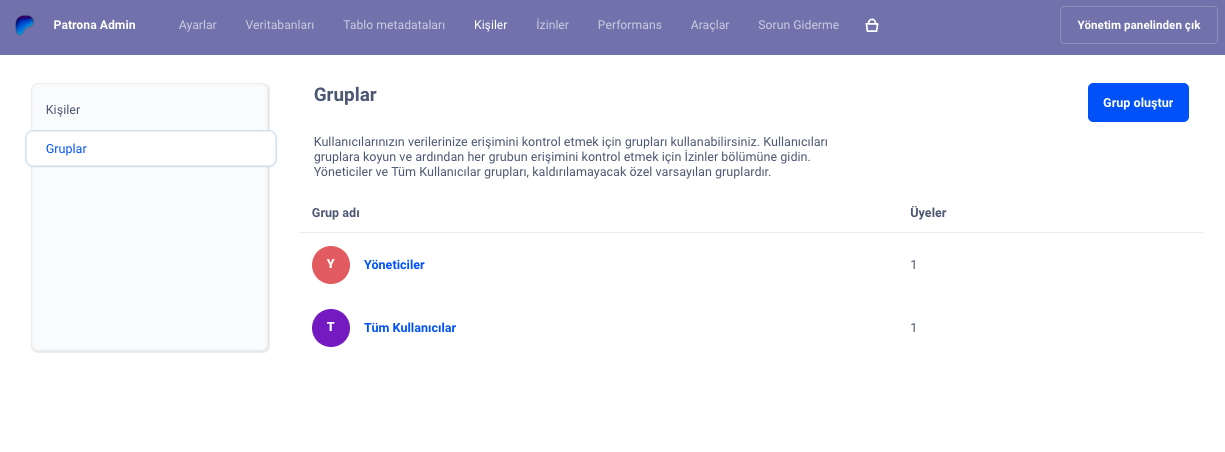
Özel varsayılan gruplar
Her Patrona'da iki varsayılan grup vardır: Yöneticiler ve Tüm Kullanıcılar. Bunlar kaldırılamayan özel gruplardır.
Yöneticiler
Birini Patrona yöneticisi yapmak için, onları Yöneticiler grubuna eklemeniz yeterlidir. Patrona yöneticileri Yönetici Paneline giriş yapabilir ve orada değişiklik yapabilir ve her zaman Patrona örneğinizde bulunan tüm verilere sınırsız erişime sahiptirler. Bu nedenle, Yönetici grubuna kimi eklediğinize dikkat edin!
Tüm kullanıcılar
Tüm Kullanıcılar grubu başka bir özel gruptur. Her Patrona kullanıcısı her zaman bu grubun üyesidir, ancak istediğiniz kadar başka grubun da üyesi olabilirler. Yeni Patrona kullanıcıları için varsayılan erişim düzeylerini ayarlamanın bir yolu olarak Tüm Kullanıcılar grubunu kullanmanızı öneririz. Google tek oturum açma etkinse, bu şekilde katılan yeni kullanıcılar otomatik olarak Tüm Kullanıcılar grubuna eklenecektir.
Tüm Kullanıcılar grubunuzun, erişimi kısıtlamaya çalıştığınız bir gruptan daha fazla erişime sahip olmaması önemlidir - aksi takdirde daha izin verici ayar kazanacaktır. İzinleri ayarlama bölümüne bakın.
Bir grup oluşturma
Yönetici ayarları > Kişiler > Gruplar'a gidin ve Bir grup ekle butonunu tıklayın.
Şirketinizin veya kuruluşunuzun İnsan Kaynakları, Mühendislik, Finans vb. gibi sahip olduğu ekiplere karşılık gelen gruplar oluşturmanızı öneririz. Varsayılan olarak, yeni oluşturulan grupların hiçbir şeye erişimi yoktur.
Bir grubu kaldırmak için, listedeki bir grubun sağındaki X simgesini tıklayarak onu kaldırın (özel varsayılan grupları kaldıramayacağınızı unutmayın).
Gruplara kişi ekleme
Bu gruba kişi eklemek için bir gruba tıklayın ve ardından Üye ekle'ye tıklayın.
Birini bu gruptan kaldırmak için, grup üyesinin sağındaki X'e tıklayın.
Gruplar sütunundaki açılır menüyü kullanarak Kişiler listesinden gruplara kişi ekleyebilir veya kaldırabilirsiniz.
Grup yöneticileri
Grup yöneticileri, gruplarındaki diğer kişileri yönetebilir.
Grup yöneticileri şunları yapabilir:
- Gruplarından kişi ekleyebilir veya kaldırabilir (yani, Patrona'nızda zaten hesabı olan kişiler).
- Yönetici ayarları > Kişiler sekmesindeki tüm kişileri görüntüleyebilir.
- Diğer kişileri grup yöneticisi olarak yükseltebilir veya onları grup yöneticisinden üyeye indirebilir.
- Gruplarını yeniden adlandırabilir.
Grup yöneticileri yönetici değildir, bu nedenle yetkileri sınırlıdır. Yeni grup oluşturamaz veya Patrona'nıza yeni kişi davet edemezler.
Grup yöneticilerini yükseltme/indirme
Birini grup yöneticisi yapmak için:
- Ekranın sağ üst köşesindeki dişli simgesine > Yönetici ayarları > Kişiler > Gruplar'a tıklayın.
- Kişinin y�önetmesini istediğiniz grubu seçin. Kişi zaten grupta değilse, o kişiyi gruba eklemeniz gerekecektir.
- Yükseltmek istediğiniz kişiyi bulun, üye türünün üzerine gelin ve onları grup yöneticisine yükseltmek için yukarı oka tıklayın. Onları indirmek istiyorsanız, aşağı oka tıklayın.